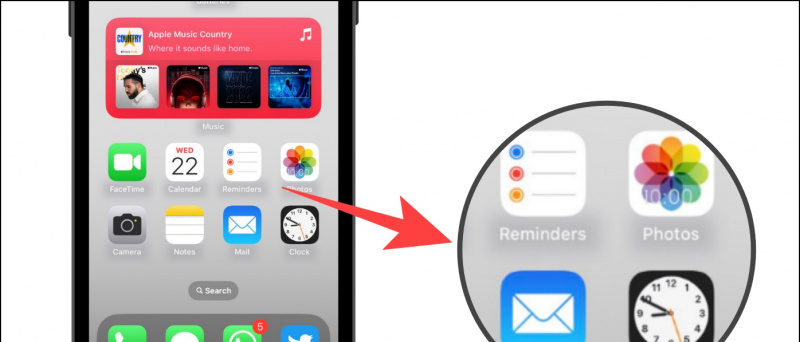Google 크롬은 웹 사이트에 로그인 할 때 '비밀번호를 저장 하시겠습니까?'라는 성가신 팝업을 표시합니다. 이는 Chrome에 비밀번호 관리자가 내장되어 있기 때문입니다. Chrome에서 모든 비밀번호를 관리합니다. 하지만 다른 사람의 기기를 사용 중이고 로그인 세부 정보를 저장하고 싶지 않은 경우 '비밀번호를 저장 하시겠습니까?'와 같은 경우가 있습니다. 팝업은 성 가실 수 있습니다. Chrome에서 비밀번호 저장 팝업을 사용 중지하는 방법은 다음과 같습니다.
또한 읽기 | Google 크롬에서 자동 완성 세부 정보를 제거하는 방법
Chrome에서 '비밀번호 저장'팝업 비활성화
목차
사진이 포토샵되었는지 확인하는 방법
방문 할 때 모든 웹 사이트에 대해 하나씩 비밀번호 저장 팝업을 비활성화하거나 한 번에 모두 수행 할 수 있습니다. 두 가지 방법에 대해 자세히 이야기하겠습니다.
1. 방문하는 각 웹 사이트에 대해 해제
우선, 특정 사이트를 방문 할 때 각 웹 사이트에 대해이 기능을 끌 수 있습니다. 웹 사이트에 로그인 할 때마다 Chrome은 '비밀번호를 저장 하시겠습니까?'와 함께 팝업을 표시합니다. 메시지와 함께 '저장'및 '안 함'의 두 가지 옵션을 제공합니다.
전화가 걸려와도 화면이 켜지지 않음

'안함'을 탭하면 끝입니다. 이제 Chrome은 해당 웹 사이트에 비밀번호를 저장하도록 요청하지 않습니다. 그러나이 방법은 영구적 인 해결책이 아니므로 모든 웹 사이트에 대해이 기능을 비활성화 할 수있는 수정 사항을 알려드립니다.
2. 모든 웹 사이트에 대해 '비밀번호 저장'을 비활성화합니다.
여기서는 Windows, Mac, Android 및 iPhone 용 Chrome에서이 기능을 비활성화하는 방법을 알려드립니다. 단계는 각 단계마다 약간 씩 다릅니다.
데스크탑에서
Windows 및 Mac 용 Chrome의 설정에서 모든 웹 사이트에 대해 '비밀번호 저장'팝업을 비활성화 할 수 있습니다. 방법은 다음과 같습니다.
- PC에서 Chrome을 열고 툴바 오른쪽에있는 프로필 아이콘을 클릭합니다.

내 Google 주소록이 동기화되지 않는 이유
- 이메일 ID 아래에있는 비밀번호 버튼 (키 아이콘)을 클릭하면 설정의 비밀번호 페이지로 이동합니다.
- 여기에 '암호 저장 제안'옵션이 표시되고 옆에있는 토글을 끄면됩니다.

Google 크롬은 비밀번호 저장을 다시 요청하지 않으며 모든 웹 사이트에 대한 팝업을 비활성화합니다. 너의 Chrome에 저장된 비밀번호 그러나 안전합니다.
Android에서
Android에서는 화면 하단에 '비밀번호 저장'팝업이 나타납니다. 여기에서도 설정에서 끌 수 있습니다. 방법을 알려드립니다.



- Android에서 Chrome 앱을 열고 상단 툴바에서 점 3 개 아이콘을 탭하세요.
- '비밀번호'로 이동하여 '비밀번호 저장'옵션 옆에있는 토글을 비활성화합니다.
이제 Chrome에서 휴대 전화에 사용자 이름과 비밀번호를 저장하라는 요청을 중지합니다.
iPhone / iPad에서
비밀번호 저장 팝업을 비활성화하는 단계는 iPhone과 iPad에서 다릅니다. 방법은 다음과 같습니다.
Chrome 앱을 열고 오른쪽 하단에서 점 3 개로 된 메뉴 아이콘을 탭합니다. '설정'을 누르고 '비밀번호'로 이동하여 '비밀번호 저장'옵션을 끕니다.
Android 무료 다운로드 알림 소리
Chrome에 비밀번호를 저장하면 어떻게 되나요?
새 웹 사이트의 비밀번호를 저장하면 웹 브라우저가 사용자 이름과 비밀번호를 저장합니다. 또한 Chrome에 로그인 된 Google 계정에 연결된 기기 간에도 동기화됩니다.
또한 읽기 | Google 크롬에서 저장된 비밀번호를 제거하는 방법
로그인 정보가 유출되지 않도록 저장하는 몇 가지 팁입니다. 어떤 방법 으로든 Chrome이 비밀번호 저장을 요청하지 않도록 할 수 있습니다. 그렇지 않으면 Chrome의 비밀번호 관리자는 훌륭한 기능입니다. 비밀번호가 유출되었는지 확인하세요.
더 많은 팁과 요령을 확인하려면 계속 지켜봐주십시오!
Facebook 댓글인스턴트 기술 뉴스는 구글 뉴스 또는 팁과 요령, 스마트 폰 및 가젯 리뷰를 보려면 GadgetsToUse 텔레 그램 그룹 또는 최신 리뷰 비디오 구독 GadgetsToUse Youtube 채널.


![[작업] 안드로이드 폰에서 지연된 알림 7 가지 수정](https://beepry.it/img/featured/31/7-fixes-delayed-notifications-your-android-phone.png)